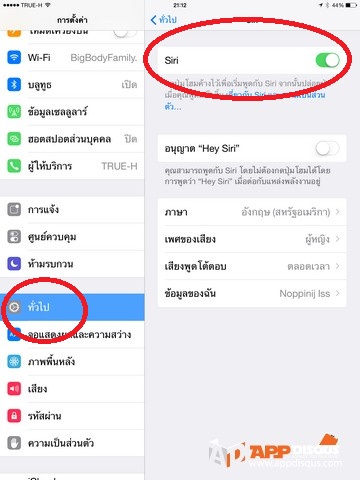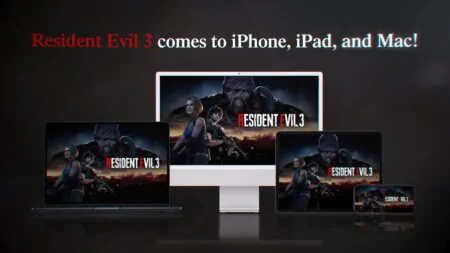Tips: วิธีการเปิดใช้งาน ระบบการพิมพ์ด้วยคำพูดภาษาไทยบน iOS8 (iPhone, iPod และ iPad) และผลทดสอบประสิทธิภาพการใช้งาน
หนึ่งฟังชั่นที่น่าสนใจและมีการพูดถึงกันมากสำหรับการอัพเดทครั้งใหญ่ iOS8 จาก Apple เมื่อคืนนี้ นั้นคือการพิมพ์เพื่อพูดแทนการกดคีย์บอร์ด และที่มันน่าสนใจเป็นพิเศษนั้นคือ การที่มันรองรับการพิมพ์ด้วยคำพูดในภาษาไทยด้วยนั้นเองครับ
แน่นอนว่าฟังชั่นโดนๆ แบบนี้ ทางแอพดิสคัสก็ต้องขอทดสอบและพิสูจน์กันซักหน่อย ว่าจะมีดีสักแค่ไหน เพราะทาง Apple ไม่ใช้เจ้าแรกที่ทำระบบพิมพ์ด้วยคำพูดในภาษาไทยมาให้เราใช้ครับ ในระบบ Android เองก็มีมาให้ใช้งานกันได้แล้วก่อนหน้านี้ไปสักพักใหญ่ๆ แต่ใครจะดีกกว่าใคร คงต้องลองพิสูจน์
ก่อนอื่นเลยก็มาแนะนำวิธีเปิดการใช้งานกันสักเล็กน้อยซะก่อนนะครับ เพราะสำหรับบางคนที่อัพเกรดเป็น iOS8 แล้ว ก็ยังคงหาวิธิเปิดการใช้งานการพูดเพื่อพิมพ์ไม่ได้ ไม่มีไอคอนรูปไมค์ให้กดตรงแป้นคีย์บอร์ดขึ้นมา สำหรับใครที่ยังไม่มีไอคอนรูปไมค์ที่แป้นคีย์บอร์ด มาดูวิธีเปิดปิดกันก่อนนะครับ ที่เราต้องเข้าไปเปิด นั้นคือฟังชั่น “Siri” นั้นเองครับ
วิธีการเปิดปิดการพูดเพื่อพิมพ์บน iOS8 (เปิดไอคอนรูปไมค์ขึ้นมาในแป้นคีย์บอร์ด)
เข้าการตั้งค่าทั่วไป >>> SIRI >>> เปิด SIRI
แค่ง่ายๆ เท่านี้ ที่แป้นคีย์บอร์ดก็จะมีไอคอนรูปไมค์ขึ้นมาให้เราทดสอบการใช้งาน “พูดเพื่อพิมพ์” กันแล้วครับ
ลองทดสอบ
ประโยคต่อไปนี้ จะเป็นการพิมพ์ด้วยคำพูดบนเครื่อง iPad ของผม ผ่านแอพพลิเคชั่น OneNote ทั้งหมดนะครับ สถานที่เป็นภายในห้องทำงาน ค่อนข้างเงียบ พยายามออกเสียงให้ชัดเจน ช้ากว่าการพูดสนทนาปกติเล็กน้อย ผลลัพท์ที่ได้ คือ
ถูกต้อง 100% เต็มเลยครับ ด้วยรูปแบบการวิเคราะห์ที่แม่นยำมากๆ คุณภาพเกินกว่าที่คิดไว้เลยครับ ตัวระบบจะฟังคำที่เราพูดแล้วนำไปวิเคราะห์หาประโยคที่มีความเป็นไปได้มากที่สุด บางครั้งแปลเป็นสัญลักษณ์และบางครั้งจะแทรกด้วยตัวเลขได้อย่างถูกต้อง ซึ่งผมว่ามันค่อนข้างน่าทึ่งมากทีเดียวที่ Apple ทำออกมาได้แม่นยำในภาษาบ้านเราถึงขนาดนี้ครับ
สำหรับใครที่อัพเดทเป็น iOS 8 แล้ว ยังไม่ได้ลองความเทพของระบบ STT ตัวนี้ ก็ลองเล่นดูครับ ต่อไปอาจจะลืมการพิมพ์แบบเดิมกันไปเลยทีเดียว็ได้ครับ ^^


![[iOS8 Tips] วิธีการเปิดใช้งานระบบการพิมพ์ด้วยคำพูดภาษาไทยบน iOS8 และผลทดสอบการใช้งานจริง](https://www.appdisqus.com/wp-content/uploads/2014/09/2014-09-18-21.12.33.jpg)